Por TechieWriter
Si tiene un software antivirus premium instalado en su máquina, tener el Firewall de Windows encendido al mismo tiempo puede causar inestabilidades en el sistema. En ese caso, es posible que desee apagar su Firewall de Windows. Este artículo explica en detalle cómo puede habilitar o deshabilitar rápidamente su Firewall de Windows a través del símbolo del sistema con algunos pasos muy sencillos.
Nota: A menos que tenga una muy buena aplicación antivirus instalada en su máquina, definitivamente no es Se recomienda desactivar el Firewall de Windows, ya que podría abrir la puerta a muchos ataques maliciosos en su sistema.
Cómo deshabilitar el Firewall de Windows a través del símbolo del sistema
Paso 1: Sobre el barra de tareas, clickea en el Buscar icono.
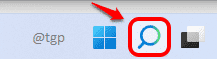
Paso 2: En el barra de búsqueda, escribir símbolo del sistema y elige el Ejecutar como administrador opción.
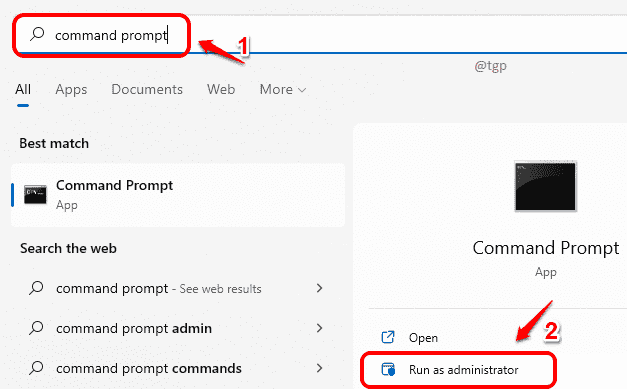
Paso 3: Cuando el símbolo del sistema se inicia en administración modo, escriba o copiar pegar el siguiente comando y presione Ingresar clave para desactivar Firewall de Windows.
NetSh Advfirewall desactivó el estado de todos los perfiles
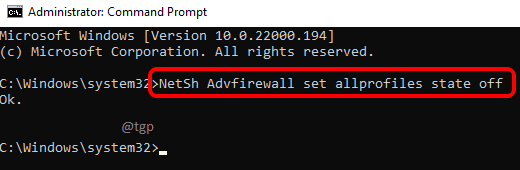
Paso 4: Eso es todo. Aparecerá una ventana de notificación que le indicará que su Firewall de Windows ahora está apagado. Simplemente haga clic en el Despedir para cerrar esta ventana.
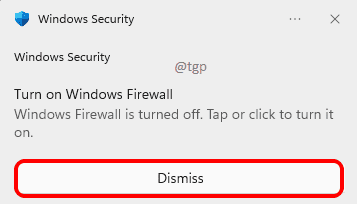
Cómo habilitar el Firewall de Windows a través del símbolo del sistema
Paso 1: Al igual que en el método anterior, iniciar el símbolo del sistema en elevadomodo primero.

Paso 2: Escriba o copiar pegar el siguiente comando y presione Ingresar clave para habilitar el Firewall de Windows.
NetSh Advfirewall estableció el estado de todos los perfiles en

Paso 3: No recibirás ninguna notificación que diga que tu Firewall está encendido. Entonces, si quisieras para comprobar el estado de su Firewall de Windows desde el símbolo del sistema, escriba lo siguiente mando y golpea Ingresar llave.
Netsh Advfirewall mostrar todos los perfiles
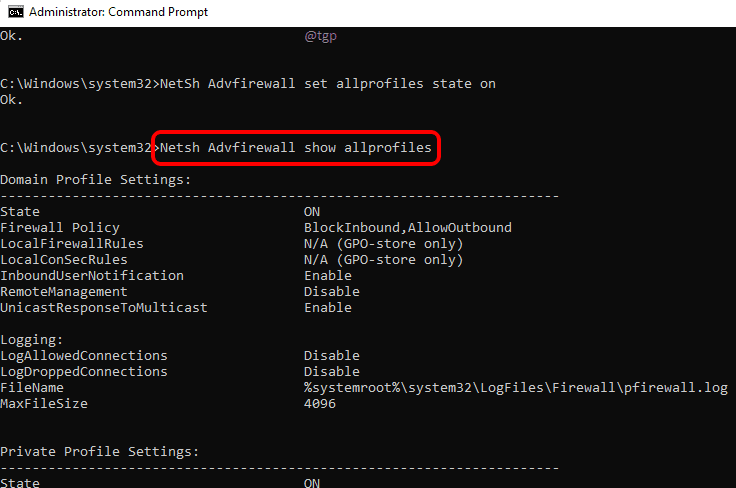
Espero que hayas encontrado útil el artículo.


